ابزارهای کاربردی و پیشرفته بخش Tools در آنتی ویروس ESET: راهنمای جامع
آنتی ویروس ESET NOD32، با سابقه درخشان خود در ارائه راهکارهای امنیتی، یکی از محبوبترین و قابل اعتمادترین نرمافزارهای حفاظتی در جهان به شمار میرود. این محبوبیت نه تنها به دلیل قدرت تشخیص بالای بدافزارها، بلکه به واسطه ابزارهای جانبی قدرتمندی است که در اختیار کاربران قرار میدهد. بخش "Tools" در ESET، گنجینهای از این ابزارهای پیشرفته است که به شما امکان میدهد کنترل عمیقتری بر امنیت سیستم، شبکه و حتی رفتار برنامهها داشته باشید. در این مقاله به معرفی جامع و تشریح عملکرد هر یک از این ابزارها میپردازیم.

چگونه به بخش Tools در آنتی ویروس ESET دسترسی پیدا کنیم؟
دسترسی به این بخش بسیار ساده است:
1. بر روی آیکون آنتی ویروس ESET (معمولاً در کنار ساعت ویندوز در System Tray) دابل کلیک کنید تا رابط کاربری اصلی برنامه باز شود.
2. از ستون سمت چپ رابط کاربری، گزینه "Tools" را انتخاب کنید. با این کار، لیستی از تمام ابزارهای موجود در این بخش نمایش داده میشود.
معرفی و تشریح ابزارهای بخش Tools در آنتی ویروس ESET:
در این بخش، مجموعهای از ابزارهای حیاتی برای نظارت، عیبیابی و افزایش امنیت سیستم شما گنجانده شده است:
👈برای دیدن ویدیو VPN خود را خاموش کنید👉
1.Log filesفایلهای رویداد:
این بخش، قلب تپنده ثبت وقایع در ESET است. Log files گزارشی جامع و لحظه به لحظه از تمام فعالیتهای مهم و رخدادهایی که توسط آنتی ویروس و سیستم امنیتی ESET شما انجام شده است، ارائه میدهد. این اطلاعات شامل موارد زیر است:
اسکنها: جزئیات مربوط به هر بار اسکن سیستم، شامل زمان شروع و پایان، تعداد فایلهای اسکن شده، تعداد تهدیدات شناسایی شده و اکشنهای انجام شده (پاکسازی، قرنطینه، حذف).
بهروزرسانیها: تاریخ و زمان بهروزرسانی ماژولهای تشخیص و پایگاه داده ویروسها، وضعیت موفقیتآمیز بودن بهروزرسانی.
فایروال: رویدادهای مربوط به فایروال، شامل بلاک شدن اتصالات ورودی یا خروجی مشکوک، تلاشهای دسترسی غیرمجاز و فعالیتهای شبکه.
تشخیص بدافزار: جزئیات کامل هر تهدید شناسایی شده، نوع بدافزار، مسیر فایل آلوده، درجه خطر و عملیات انجام شده توسط ESET.
فعالیت ESET LiveGuard : (در صورت فعال بودن) گزارش مربوط به ارسال فایلهای مشکوک به ابر و نتایج تحلیل آنها.
رویدادهای سیستم: خطاهای احتمالی، هشدارها یا تغییرات مهم در تنظیمات امنیتی.
شما میتوانید با فیلتر کردن این گزارشات بر اساس نوع رویداد (مثلاً فقط بدافزارها یا فقط فایروال) و یا بازه زمانی، به سرعت به اطلاعات مورد نیاز خود دسترسی پیدا کنید و وضعیت امنیتی سیستم خود را پایش کنید.
2.Running processesفرایندهای در حال اجرا:
این ابزار، نسخهای پیشرفتهتر و امنیتی از Task Manager ویندوز است که بر روی برنامهها و فرایندهای در حال اجرا تمرکز دارد. Running processes لیستی دقیق از تمام برنامهها، سرویسها و فرایندهایی که در لحظه روی سیستم شما فعال هستند را نمایش میدهد. اما آنچه این ابزار را متمایز میکند، اطلاعات امنیتی اضافهای است که ESET در مورد هر فرایند ارائه میدهد:
نام فرایند و PID: نام فایل اجرایی و شناسه فرایند.
مسیر فایل: مکان دقیق فایل اجرایی روی دیسک.
کاربر: کاربری که فرایند را اجرا کرده است مثلاً SYSTEM، Administrator یا کاربر فعلی.
میزان مصرف CPU و Memory: نشاندهنده میزان منابع سیستم که توسط هر فرایند استفاده میشود.
Eset Reputation اعتبار ESET: مهمترین ویژگی این بخش است. ESET بر اساس دیتابیس خود و تحلیلهای ابری (ESET LiveGrid)، به هر فرایند یک سطح اعتبار (Trust Level) اختصاص میدهد. این اعتبار میتواند از "Good" (مطمئن) تا "Bad" (مشکوک یا مخرب) متغیر باشد.
Parent Process فرایند والد : نشان میدهد که کدام فرایند این فرایند را آغاز کرده است که میتواند در شناسایی فرایندهای مخربی که به صورت پنهانی اجرا میشوند، کمک کننده باشد.
این ابزار به شما اجازه میدهد تا برنامههای مشکوک را شناسایی کنید، فعالیتهای غیرعادی را تشخیص دهید و در صورت نیاز، با استفاده از دکمه "Terminate process" (پایان دادن به فرایند)، اجرای آنها را متوقف کنید.
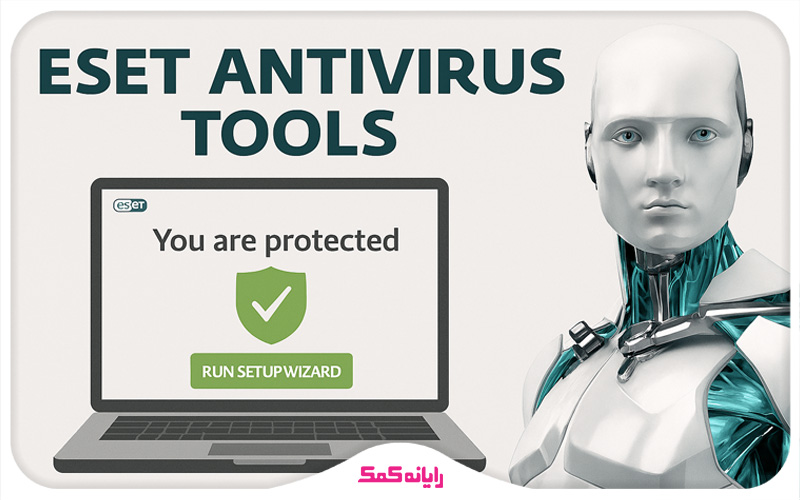
3. Security report گزارش امنیتی:
Security report یک داشبورد بصری و خلاصه از وضعیت امنیتی سیستم شما در یک بازه زمانی مشخص (معمولاً 30 روز گذشته) ارائه میدهد. این گزارش به شما کمک میکند تا یک دید کلی و سریع از عملکرد ESET و سطح امنیت سیستم خود داشته باشید. اطلاعات معمولاً به صورت نمودارهای گرافیکی و آمارهای خلاصه نمایش داده میشوند و شامل:
🔵تعداد تهدیدات شناسایی و پاکسازی شده.
🟣وضعیت بهروزرسانی پایگاه داده ویروسها و ماژولها.
🟢عملکرد فایروال و تعداد حملات بلاک شده.
🔴فعالیتهای ضد فیشینگ.
آمار مربوط به ESET LiveGuard و سایر ماژولهای حفاظتی.
این گزارش یک ابزار عالی برای مدیران سیستم یا کاربران خانگی است تا به سرعت از وضعیت امنیتی سیستم خود مطلع شوند.
میدونی چطور میشه آنتی ویروس Eset جدید رو نصب کنی؟ آموزش نصب آنتی ویروس Eset
4. Activity watchdog دیدهبان فعالیت:
Activity watchdog یک ابزار نظارتی پیشرفته است که فعالیتهای فایلها، برنامهها و فرایندها را به صورت لحظهای و در عمق سیستم (Kernel Level) رصد میکند. این ابزار قادر است الگوهای رفتاری مشکوک را شناسایی کند، حتی اگر فایل مربوطه در دیتابیس ویروسها شناخته شده نباشد (Behavioral Analysis).
مانیتورینگ رفتار: این ابزار بر روی رفتار برنامهها، مثل تلاش برای دسترسی به فایلهای سیستمی حساس، تغییر رجیستری، برقراری ارتباطات شبکه مشکوک یا تلاش برای تزریق کد به سایر فرایندها، نظارت میکند.
شناسایی تهدیدات ناشناخته (Zero-day): با تحلیل رفتار، Activity watchdog میتواند تهدیداتی را شناسایی کند که هنوز نمونه آنها در دیتابیسهای امنیتی ثبت نشدهاند.
اطلاعات جزئی: در صورت شناسایی فعالیت مشکوک، این ابزار جزئیات کاملی از فرایند، عملیات انجام شده و پیامدهای احتمالی را ارائه میدهد.
این ویژگی یک لایه دفاعی بسیار قوی در برابر بدافزارهای جدید و پیچیده، از جمله باجافزارها، ایجاد میکند.
5.Network inspector بازرس شبکه:
با افزایش استفاده از دستگاههای متصل به شبکه (IoT) در خانه و محل کار، امنیت شبکه خانگی بیش از پیش اهمیت یافته است. Network inspector ابزاری است که به شما کمک میکند تا شبکه محلی خود را اسکن کرده و از امنیت آن اطمینان حاصل کنید.
شناسایی دستگاههای متصل: این ابزار تمام دستگاههایی که به روتر شما متصل هستند (کامپیوترها، گوشیها، تبلتها، پرینترها، دوربینهای هوشمند و ...) را شناسایی و نمایش میدهد.
بررسی آسیبپذیری: Network inspector میتواند آسیبپذیریهای امنیتی رایج در روتر و دستگاههای متصل را تشخیص دهد، مانند رمز عبور پیشفرض ضعیف روتر، پورتهای باز غیرضروری، یا دستگاههای با فریمور قدیمی.
نقشه شبکه: یک نقشه بصری از شبکه شما ارائه میدهد که ارتباط بین دستگاهها را نمایش میدهد.
اطلاعات دستگاهها: اطلاعاتی نظیر آدرس IP، آدرس MAC، نام دستگاه و نوع آن را برای هر دستگاه متصل نمایش میدهد.
با استفاده از این ابزار میتوانید از دسترسیهای غیرمجاز به شبکه خود جلوگیری کرده و نقاط ضعف احتمالی را برطرف سازید.
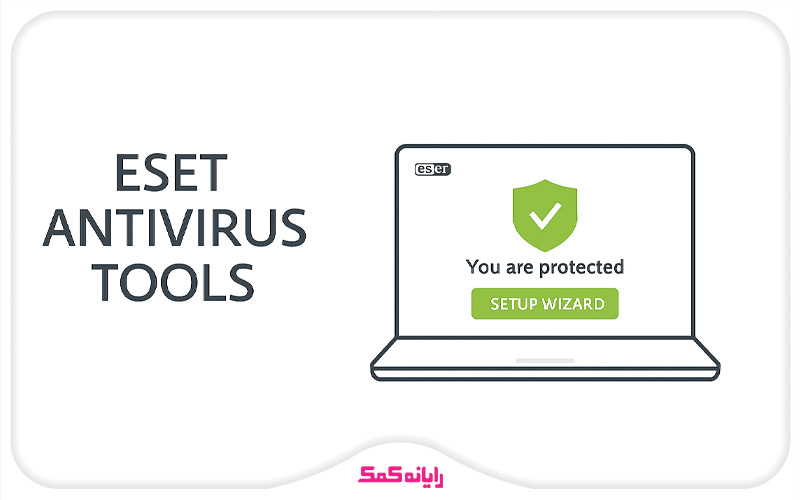
6.Quarantine قرنطینه:
قرنطینه یک منطقه امن و ایزوله در سیستم شماست که ESET فایلهای مشکوک یا آلوده را به آنجا منتقل میکند. هدف از قرنطینه کردن، جلوگیری از آسیب رساندن فایلهای آلوده به سیستم شماست، بدون اینکه بلافاصله آنها را حذف کند. این کار به شما فرصت میدهد تا در مورد فایلهای قرنطینه شده تصمیمگیری کنید.
بررسی و مدیریت: شما میتوانید لیست تمام فایلهای قرنطینه شده را مشاهده کنید.
بازیابی (Restore): اگر مطمئن هستید که فایلی اشتباهاً قرنطینه شده و بیخطر است (False Positive)، میتوانید آن را به مکان اصلی خود بازگردانید.
حذف دائم (Delete) :در صورتی که از آلوده بودن فایل مطمئن هستید، میتوانید آن را برای همیشه حذف کنید.
ارسال برای تحلیل: امکان ارسال فایل مشکوک به آزمایشگاه ESET برای تحلیل عمیقتر وجود دارد.
قرنطینه یک لایه حفاظتی مهم است که امکان اشتباهات احتمالی در تشخیص را کاهش داده و به شما کنترل بیشتری بر روی فایلهای شناسایی شده میدهد.
7. ESET LiveGuard در نسخههای پیشرفتهتر و Endpoint✅
ESET LiveGuard یک سرویس ابری پیشرفته برای تحلیل تهدیدات است که در نسخههای جدیدتر و محصولات Endpoint ESET (برای کسب و کارها) ارائه میشود.
تحلیل رفتاری پیشرفته: وقتی ESET یک فایل ناشناخته یا مشکوک را در سیستم شما پیدا میکند، به صورت خودکار آن را به محیط ایزوله و امن (Sandbox) در ابر ESET ارسال میکند.
شبیهسازی و مشاهده: در این محیط Sandbox، فایل اجرا میشود و رفتار آن به دقت زیر نظر گرفته میشود. این شبیهسازی کمک میکند تا فعالیتهای مخرب پنهان و الگوهای حمله جدید شناسایی شوند.
پاسخ سریع: اگر فایل مخرب تشخیص داده شود، امضای آن به سرعت به پایگاه داده ویروسها اضافه شده و با تمام کاربران ESET در سراسر جهان به اشتراک گذاشته میشود تا محافظت لحظهای فراهم شود.
این تکنولوژی به ESET امکان میدهد تا حتی در برابر پیچیدهترین و جدیدترین حملات نیز محافظت مؤثری را ارائه دهد.

نتیجهگیری:
بخش Tools در آنتی ویروس ESET فراتر از یک ابزار ساده برای مشاهده گزارشات است. این مجموعه ابزارها، به شما امکان میدهد تا به طور فعال در مدیریت امنیت سیستم خود مشارکت کنید، تهدیدات را در عمق شناسایی کنید، وضعیت شبکه خود را پایش کنید و حتی در شناسایی تهدیدات جهانی سهم داشته باشید. با آشنایی و استفاده صحیح از این قابلیتها، میتوانید از حداکثر پتانسیل امنیتی آنتی ویروس ESET خود بهرهمند شوید و یک محیط کاربری دیجیتال ایمنتر و مطمئنتر را تجربه کنید.
قابل توجه شما کاربر گرامی: محتوای این صفحه صرفاً برای اطلاع رسانی است در صورتی که تسلط کافی برای انجام موارد فنی مقاله ندارید حتما از کارشناس فنی کمک بگیرید.